
macNumbersナンバーズ行と列を固定する方法と行と列の固定を解除する方法
こんにちは。

macライフのあんちゃん13です。
macのNumbersナンバーズで行と列を固定する方法です。
「Numbersナンバーズで行と列を固定する」を検索すると、ヒットする記事はありますが、バージョンが違うのか、同じようにできないことから、Numbersの最新バージョンのものを用意しました。
スポンサーリンク
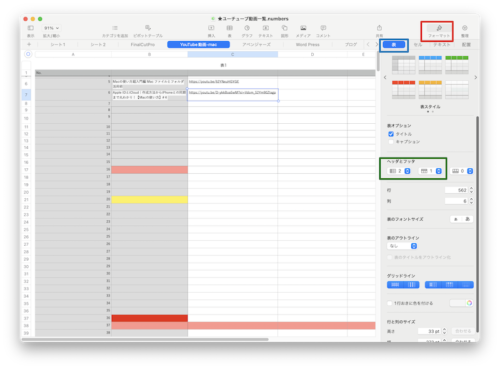
①Numbersナンバーズ右上にある「フォーマット」をクリックします。赤枠個所です。
②表のタブをクリックします。青枠箇所です。
③緑枠箇所のヘッダとフッタのリスト緑枠箇所から1行と1列の固定として説明します。
数字を選択します。1行・1列固定ですので列固定するのに左側に「1」を設定します。
行固定として右側にも「1」を設定します。
緑枠の右側は、フッタを固定するときに設定します。
行・列固定ともに最大5行・5列まで設定できます。
普通に考えれば、5行・5列あれば十分でしょう。
固定された行と列は色がグレーになりますので固定行・固定列が分かります。

1行1列固定にしたスプレッドシートのスクショです。
1行1列目がグレーになります。
固定された行と列は、セルの色がグレーになるので、固定行・固定列が分かります。
行と列固定を解除する方法
緑枠箇所に設定した数値を「0」にすると行と列の固定は解除されます。
スポンサーリンク
あんちゃん13としたことが、よく使う行列固定の方法の記事がないことにやっと気づきました。

エクセルよりは、少〜し、手間ですね。
Numbersナンバーズしよ。
最後まで読んでくださり、ありがとうございました。


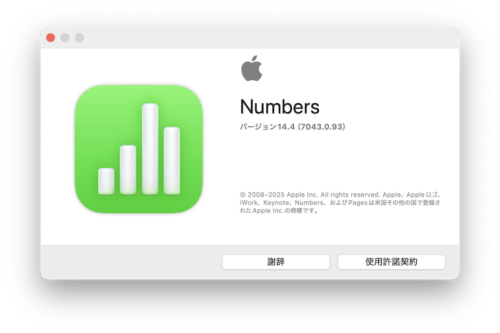
コメント